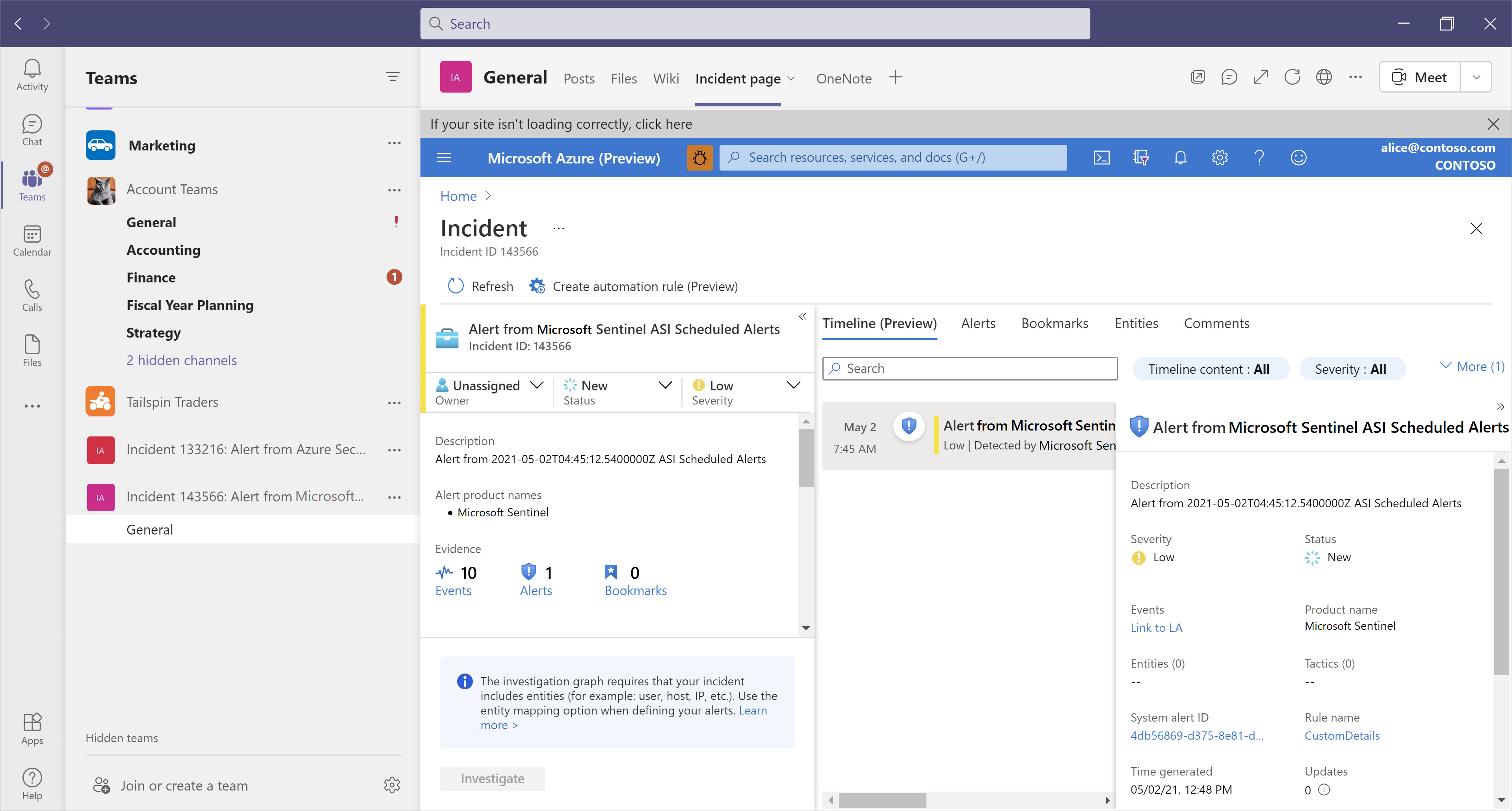Collaborare in Microsoft Teams (anteprima pubblica)
Microsoft Sentinel supporta un'integrazione diretta con Microsoft Teams, consentendo di passare direttamente al lavoro in team su eventi imprevisti specifici.
Importante
L'integrazione con Microsoft Teams è attualmente disponibile in ANTEPRIMA. Vedere le Condizioni per l'utilizzo supplementari per le anteprime di Microsoft Azure per altre condizioni legali applicabili alle funzionalità di Azure disponibili in versione beta, in anteprima o non ancora rilasciate nella disponibilità generale.
Panoramica
L'integrazione con Microsoft Teams direttamente da Microsoft Sentinel consente ai team di collaborare senza problemi nell'intera organizzazione e con gli stakeholder esterni.
Usare Microsoft Teams con un team di eventi imprevisti di Microsoft Sentinel per centralizzare la comunicazione e il coordinamento tra il personale pertinente. I team degli eventi imprevisti sono particolarmente utili quando vengono usati come bridge di conferenza dedicato per eventi imprevisti con gravità elevata e in corso.
Le organizzazioni che usano già Microsoft Teams per la comunicazione e la collaborazione possono usare l'integrazione di Microsoft Sentinel per inserire i dati di sicurezza direttamente nelle conversazioni e nel lavoro quotidiano.
Un team degli eventi imprevisti di Microsoft Sentinel ha sempre i dati più aggiornati e recenti di Microsoft Sentinel, assicurandosi che i team dispongano dei dati più pertinenti.
Autorizzazioni necessarie
Per creare team da Microsoft Sentinel:
L'utente che crea il team deve disporre delle autorizzazioni di scrittura degli eventi imprevisti in Microsoft Sentinel. Ad esempio, il ruolo risponditore di Microsoft Sentinel è un ruolo minimo ideale per questo privilegio.
L'utente che crea il team deve avere anche le autorizzazioni per creare team in Microsoft Teams.
Qualsiasi utente di Microsoft Sentinel, inclusi gli utenti con i ruoli Lettore, Risponditore o Collaboratore , può accedere al team creato richiedendo l'accesso.
Usare un team degli eventi imprevisti per analizzare
Esaminare insieme a un team degli eventi imprevisti integrando Microsoft Teams direttamente dall'evento imprevisto.
Per creare il team degli eventi imprevisti:
Nella griglia Eventi imprevisti di gestione>delle minacce di Microsoft Sentinel selezionare l'evento imprevisto attualmente in corso di analisi.
Nella parte inferiore del riquadro eventi imprevisti visualizzato a destra selezionare Azioni>Crea team (anteprima).
Viene visualizzato il riquadro Team eventi imprevisti a destra. Definire le impostazioni seguenti per il team degli eventi imprevisti:
Nome del team: definito automaticamente come nome dell'evento imprevisto. Modificare il nome in base alle esigenze in modo che sia facilmente identificabile.
Descrizione del team: immettere una descrizione significativa per il team degli eventi imprevisti.
Aggiungere gruppi e membri: selezionare uno o più utenti e/o gruppi di Microsoft Entra da aggiungere al team degli eventi imprevisti. Quando si selezionano utenti e gruppi, questi verranno visualizzati nell'elenco Gruppi e utenti selezionati: sotto l'elenco Aggiungi gruppi e membri .
Suggerimento
Se si lavora regolarmente con gli stessi utenti e gruppi, è possibile selezionare la stella
 accanto a ognuno di essi nell'elenco Gruppi selezionati e utenti per salvarli come preferiti.
accanto a ognuno di essi nell'elenco Gruppi selezionati e utenti per salvarli come preferiti.I Preferiti vengono selezionati automaticamente alla successiva creazione di un team. Se si vuole rimuovere un preferito dal team successivo creato, selezionare Elimina
 oppure selezionare di nuovo la stella
oppure selezionare di nuovo la stella  per rimuovere completamente il team dai preferiti.
per rimuovere completamente il team dai preferiti.
Al termine dell'aggiunta di utenti e gruppi, selezionare Crea team per creare il team degli eventi imprevisti.
Il riquadro eventi imprevisti viene aggiornato, con un collegamento al nuovo team degli eventi imprevisti sotto il titolo Nome team.
Selezionare il collegamento di integrazione di Teams per passare a Microsoft Teams, in cui tutti i dati relativi all'evento imprevisto sono elencati nella scheda Pagina Evento imprevisto.
Continuare la conversazione sull'indagine in Teams per tutto il tempo necessario. I dettagli completi degli eventi imprevisti sono disponibili direttamente nei team.
Suggerimento
Se è necessario aggiungere singoli utenti al team, è possibile farlo in Microsoft Teams usando il pulsante Aggiungi altre persone nella scheda Post .
Quando si chiude un evento imprevisto, il team degli eventi imprevisti creato in Microsoft Teams viene archiviato. Se l'evento imprevisto viene riaperto, anche il team degli eventi imprevisti correlato viene riaperto in Microsoft Teams in modo da poter continuare la conversazione, proprio dove è stato interrotto.
Passaggi successivi
Per altre informazioni, vedere: